AWS で終了した EC2 インスタンスを削除する方法 – TechCult
その他 / / July 07, 2023
アマゾン ウェブ サービス (AWS) ユーザーは、終了した EC2 インスタンスを削除する方法を知っていれば、CPU、メモリ、ストレージなどの貴重なリソースを解放できます。 これらのリソースは、他のインスタンスまたはアプリケーションに割り当てることができます。 この記事では、これを実現し、クラウド インフラストラクチャの最適化に役立つ方法を検討します。
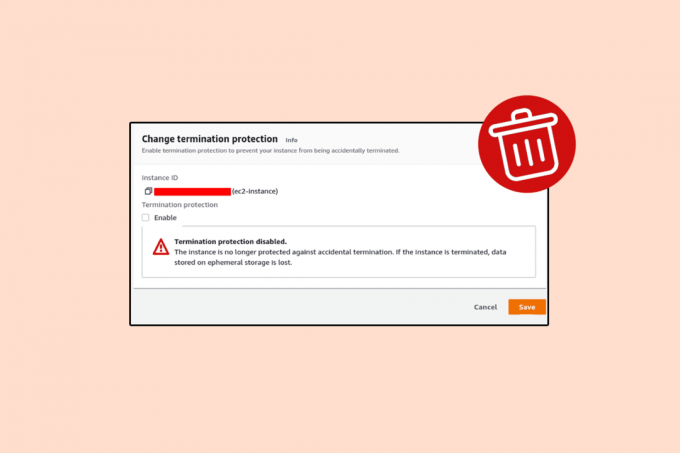
目次
AWS で終了した EC2 インスタンスを削除する方法
終了した EC2 インスタンスを削除することは、不必要な料金を避けるために非常に重要です。 データが不要になり、終了した EC2 インスタンスを削除したい場合は、次の手順に従います。
素早い回答
AWS で終了した EC2 インスタンスを削除するには、次の手順に従います。
1. あなたのところに行ってください AWS アカウント管理コンソール.
2. 選択する Elastic IP 左側のペインから。
3. を選択してください 割り当てられたIPアドレス 終了したインスタンスの場合。
4. 選択する Elastic IP アドレスを解放する から アクション 落ちる。
5. を選択してリリースを確認します リリース ポップアップで。
ノート: 終了した EC2 インスタンスを削除すると、復元することはできません。 したがって、削除するかどうかをよく確認してください。
1. に移動します AWS アカウント管理コンソール ブラウザ上で。
2. 検索する EC2 の中に 検索バー 頂点で。
3. クリック EC2 から の検索結果.
4. クリック インスタンス 左側のペインから をクリックして、終了した EC2 インスタンスを削除します。
5. を選択 必要なインスタンス 関連付けられたマークを付けて削除したい場合は、 チェックボックス.
6. 上から展開すると、 インスタンスの状態 ドロップダウン メニューをクリックして、 インスタンスを終了する.
![[インスタンスの状態] ドロップダウン メニューを展開し、[インスタンスの終了] をクリックします。](/f/849f80d4419f49d2802b5e04262fdb49.jpg)
7. クリック 終了 ポップアップからアクションを確認します。
8. ここで、終了した EC2 インスタンスを削除するには、 をクリックします。 Elastic IP 左側のペインから。
9. クリックしてください IPアドレス それは現在終了しているインスタンスに割り当てられていました。
10. を選択 アクション ドロップダウンオプションを選択してクリックします Elastic IP アドレスを解放する.
![[アクション] ドロップダウン オプションを選択し、[Elastic IP アドレスの解放] をクリックします。](/f/505ab306e567d65257401553c3aa7e71.jpg)
11. 選択する リリース ポップアップから。
終了した EC2 インスタンスを AWS マネジメントコンソールから削除する方法です。
こちらもお読みください: AWS アカウントが停止された場合はどうなりますか?
AWS は終了した EC2 インスタンスに対して料金を請求しますか?
いいえ, AWS は、終了した EC2 インスタンスに対して料金を請求しません。 インスタンスの実行に対してのみ料金が発生します。 ただし、一部の追加料金は、停止した AWS 終了 EC2 インスタンスに関連して発生します。 あらゆるデータを保存した インスタンスのブロックストレージボリューム上で。
終了したインスタンスはどれくらいの期間 AWS に残りますか?
終了したインスタンスが AWS に残る期間は、インスタンスのタイプによって異なります。 場合によっては、AWS は終了したインスタンスを即座に削除しますが、他の場合には、 完全に削除されるまで最大 1 時間存続する場合があります.
学習後 AWS で終了した EC2 インスタンスを削除する方法、クラウド インフラストラクチャを効果的に管理する方法が備わりました。 このトピックに関するご質問を以下のコメント欄に記入してお知らせください。さらに役立つガイドをお待ちしています。
Pete は TechCult のシニア スタッフ ライターです。 ピートはテクノロジー全般が大好きで、根っからの DIY 愛好家でもあります。 彼は、インターネット上でハウツー、機能、テクノロジー ガイドを執筆してきた 10 年の経験があります。



